دليل مستخدم Keynote لـ iPhone
- مرحبًا
- ما الجديد في Keynote 14.1
- حقوق النشر
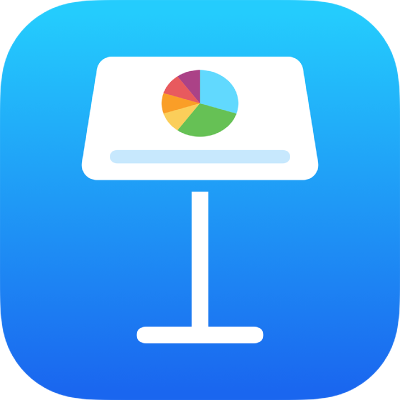
تطبيق تخطيط شريحة في Keynote على الـ iPhone
لتغيير مظهر شريحة بسرعة، يمكنك تطبيق تخطيط شريحة مختلف عليها. إذا أجريت تغييرات في تنسيق شريحة (مثل نقل عنصر نائب لنص أو صورة) وأردت استخدام التنسيق الأصلي لاحقًا، يمكنك إعادة تطبيق تخطيط الشريحة. لن تؤدي إعادة تطبيق تخطيط الشريحة إلى حذف المحتوى.
تطبيق تخطيط شريحة مختلف
في متصفح الشرائح، اضغط لتحديد شريحة أو حدد عدة شرائح.
إذا كنت لا ترى متصفح الشرائح، فقارب بين إصبعيك على الشريحة لتصغيرها.
اضغط على
 ، ثم اضغط على تخطيط.
، ثم اضغط على تخطيط.إذا كنت لا ترى "تخطيط"، فتأكد من عدم تحديد أي شيء في الشريحة.
قم بالتحريك لرؤية جميع تخطيطات الشرائح، ثم اضغط على أحدها لتطبيقه.
اضغط على
 لإغلاق عناصر التحكم.
لإغلاق عناصر التحكم.
إعادة تطبيق تخطيط شريحة
يمكنك إعادة تطبيق أحد تخطيطات الشرائح بحيث تعود العناصر النائبة للنص والوسائط إلى نمطها وموضعها الافتراضيين وتعود خلفية الشريحة إلى لونها الافتراضي أو صورتها الافتراضية وتظهر كائنات العناصر النائبة أو تختفي حسب إعدادها الافتراضي.
ملاحظة: إذا كنت تشارك عرضًا تقديميًا مع آخرين، فلا يمكنك إعادة تطبيق تخطيطات الشرائح.
في متصفح الشرائح، اضغط لتحديد شريحة أو حدد عدة شرائح.
إذا كنت لا ترى متصفح الشرائح، فقارب بين إصبعيك على الشريحة لتصغيرها.
اضغط على
 ، اضغط على المظهر، ثم اضغط على إعادة تطبيق تخطيط الشريحة.
، اضغط على المظهر، ثم اضغط على إعادة تطبيق تخطيط الشريحة.إذا كنت لا ترى "المظهر"، فتأكد من عدم تحديد أي شيء في الشريحة.
اضغط على
 لإغلاق عناصر التحكم.
لإغلاق عناصر التحكم.